Android에서 TalkBack을 켜거나 끄는 방법
잡집 / / November 22, 2023
TalkBack은 시각 장애가 있는 사용자를 돕기 위해 개발된 Android 접근성 기능입니다. 이 기능을 활성화하면 사용자가 장치를 탐색하고 상호 작용하는 데 도움이 되는 음성 피드백과 청각 신호를 제공합니다. Android 기기에서 TalkBack을 켜거나 끄는 방법을 확인해 보겠습니다.
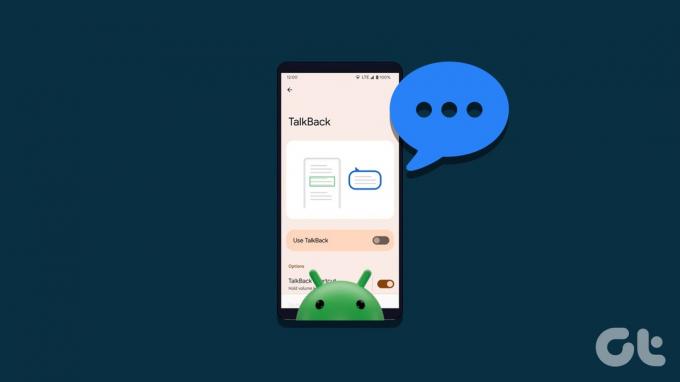
TalkBack을 사용하면 기기에서 텍스트, 아이콘, 이미지의 대체 텍스트, 버튼 등 화면에 표시된 콘텐츠를 소리내어 읽을 수 있습니다. 또한 사용자가 시각적 신호에 의존하지 않고 Android 기기를 탐색하고 제어할 수 있는 제스처 및 기타 탐색 옵션도 제공합니다. 사용 방법을 보여드리겠습니다.
Android에서 TalkBack을 활성화 또는 비활성화하는 방법
TalkBack 기능은 Android 기기에서 기본적으로 비활성화되어 있지만 아래의 간단한 방법을 사용하여 쉽게 활성화할 수 있습니다.
메모: 사용 중인 장치에 따라 단계가 다를 수 있습니다. 시연을 위해 Redmi Note 10S를 사용하고 있습니다.
1. 안드로이드 설정에서
Android 기기에서 TalkBack을 켜거나 끄는 가장 효과적인 기본 방법은 설정 앱을 사용하는 것입니다. 그렇게 하려면 아래 단계를 따르십시오.
1 단계: 설정 앱을 열고 추가 설정으로 이동하세요.
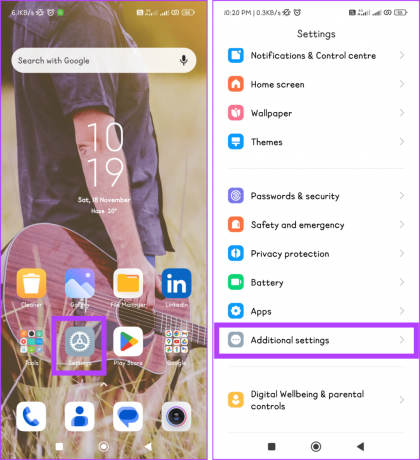
2 단계 접근성을 탭하고 비전 탭에서 TalkBack을 선택하세요.

3단계: TalkBack 사용 옆에 있는 버튼을 끄고 팝업에서 허용을 누르면 해당 기능이 제어됩니다.

2. Google 어시스턴트의 도움으로
구글 어시스턴트 TalkBack을 포함하여 Android 기기의 다양한 기능을 핸즈프리 방식으로 제어할 수 있는 가상 비서입니다. Google 어시스턴트의 도움을 받아 잠금 화면에서 TalkBack을 끄거나 켜려면 아래 단계를 따르세요.
1 단계: Hey Google 또는 OK Google이라고 말하여 Google 어시스턴트를 실행하세요.
또는 보조자가 나타날 때까지 전원 또는 홈 버튼을 누르세요.
2 단계: 활성화되면 다음과 같이 음성 명령을 사용하십시오.
- 할 수 있게 하다: TalkBack을 켜세요.
- 장애를 입히다: TalkBack을 끕니다.

3단계: 전원 키를 사용하여 어시스턴트를 여는 경우 마이크 아이콘을 눌러 말하거나 키보드 아이콘을 탭하여 TalkBack 명령을 입력하세요.
또한 읽어보세요: Google 어시스턴트 도움말 및 유용한 정보
3. 볼륨 키 사용

설정 앱 없이 TalkBack을 비활성화하는 또 다른 지름길은 휴대폰의 볼륨 키를 사용하는 것입니다. 그러나 이 방법은 모든 장치에서 사용할 수 없습니다. 볼륨 크게 버튼과 볼륨 작게 버튼을 동시에 3초 동안 누르기만 하면 됩니다. TalkBack이 켜져 있거나 꺼져 있음을 알리는 오디오 메시지가 재생되어야 합니다.
메모: 볼륨 키를 사용하여 각 기기에서 TalkBack을 중지할 수 있습니다.
관련성이 있는 것: Android에서 볼륨 버튼이 작동하지 않는 문제를 해결하는 방법

Android에서 TalkBack을 사용하는 것은 까다로울 수 있지만 이 기능은 주요 초점을 녹색 상자로 강조 표시하여 편리하게 안내합니다. 또한 이 화면 판독기가 활성화된 동안 다양한 제스처를 사용하여 장치를 탐색할 수도 있습니다. 다음은 숙지해야 할 필수 TalkBack 동작 중 일부입니다.
1. 터치하여 탐색
- 단일 탭: 아이템을 선택하세요.
- 두 번 탭하기: 선택한 항목을 활성화합니다.
- 두 손가락으로 두 번 탭하기: 음성을 일시 중지하거나 재개합니다.
2. 항해
- 오른쪽이나 왼쪽으로 스와이프: 다음 또는 이전 항목으로 이동합니다.
- 위 또는 아래로 스와이프: 화면 내용을 스크롤합니다.
3. 텍스트 입력
- 한 번 탭하고 누른 후 드래그하세요. 화면의 텍스트를 선택하세요.
- 두 번 탭하고 누른 후 드래그하세요. 선택 항목을 조정합니다.
4. 홈 화면
- 위로 스와이프한 다음 오른쪽으로 스와이프합니다. 앱 서랍을 엽니다.
- 위로 스와이프한 다음 왼쪽으로 스와이프합니다. 알림에 액세스하세요.
- 오른쪽이나 왼쪽으로 스와이프: 홈 화면 요소를 탐색합니다.
5. 행동을 위한 제스처
- 위로 스와이프한 다음 오른쪽으로 스와이프합니다. 전역 상황에 맞는 메뉴를 엽니다.
- 아래로 스와이프한 후 왼쪽으로 스와이프합니다. 로컬 상황에 맞는 메뉴를 엽니다.
- 아래로 스와이프한 다음 오른쪽으로 스와이프합니다. TalkBack 설정 메뉴를 엽니다.
6. 맞춤화
- 아래로 스와이프한 다음 위에서 오른쪽으로 스와이프합니다. TalkBack 설정을 엽니다.
- 위로 스와이프한 다음 아래로 스와이프하거나 아래로 스와이프한 다음 위로 스와이프합니다. 자세한 내용(음성 피드백 수준)을 조정합니다.
7. 음성 명령
- 음성 인식 활성화: "Ok Google" 또는 "Hey Google"(설정에 따라)을 말한 후 명령어를 말하세요.
관련성이 있는 것: OK Google이 작동하지 않는 문제를 해결하는 방법.
8. 빠른 탐색
- 한 손가락을 사용하여 오른쪽 및 왼쪽으로 스와이프: 화면의 여러 섹션 사이를 이동합니다.
9. 위쪽 또는 아래쪽에서 읽기
- 두 손가락을 사용하여 위로 스와이프한 다음 아래로 스와이프한 다음 위로 스와이프합니다. 화면의 상단이나 하단에서 각각 읽어보세요.
10. 줌 제스처
- 두 손가락으로 모으기: 화면을 확대 및 축소합니다.
Android에서 TalkBack을 사용하면 얻을 수 있는 이점

Android에서 TalkBack을 사용하면 모든 사람이 디지털 환경에 더 쉽게 접근할 수 있도록 하는 여러 가지 이점이 있습니다. 여기에는 다음이 포함됩니다.
- 점자 키보드: TalkBack은 시각 장애가 있는 개인이 점자를 입력하고 다양한 Android 애플리케이션에 액세스할 수 있도록 하여 의사소통을 더욱 효과적으로 만듭니다.
- 화면 확대: 시력이 낮은 사용자를 위해 이 기능을 사용하면 콘텐츠를 확대하여 텍스트, 이미지 및 전반적인 탐색의 가독성을 높일 수 있습니다.
- 색상 반전: 특정 시각적 요구에 맞춰 구성된 TalkBack의 색상 반전은 가독성을 높이고 일부 사용자의 눈의 피로를 줄여 보다 편안한 인터페이스를 만듭니다.
- 음성 명령: 미래의 음성 명령을 사용하면 특히 이동성 문제가 있는 사람들이 핸즈프리로 장치를 더 쉽게 조작할 수 있습니다. 음성 명령은 제어, 앱 액세스 및 기타 활동에 사용될 수 있습니다.
- 독립성 향상: 점자 입력, 화면 확대 및 음성 명령을 통해 장애가 있는 사용자의 독립성을 촉진하여 자율적으로 장치를 탐색하고 상호 작용할 수 있습니다.
- 향상된 접근성: 다양한 능력에 맞춰 설계된 TalkBack 기능은 시각, 청각 또는 운동 장애가 있는 사용자를 위해 Android 기기의 접근성을 향상시킵니다.
- 개인화된 경험: 말하기 속도 조정, 점자 입력 모드 선택, 색상 반전 기본 설정 구성 등 필요에 맞게 기능 설정을 사용자 정의할 수 있습니다.
- 사용의 용이성: 도구의 사용자 인터페이스는 직관적으로 설계되어 다양한 기술 전문 지식을 가진 개인이 접근성 기능을 효과적으로 사용할 수 있습니다. 목표는 보조 기술에 대한 익숙함에 관계없이 모든 사람이 Android 플랫폼에 액세스할 수 있도록 만드는 것입니다.
귀하의 서비스에서 TalkBack
Android에는 유용성을 향상시키도록 설계된 다양한 접근성 기능이 포함되어 있습니다. 여기에는 전화 제스처, 확대, 고대비 텍스트 및 실시간 전사가 포함됩니다. TalkBack은 유용한 기능 중 하나입니다. 위의 기사가 Android 휴대폰에서 TalkBack을 켜거나 끄는 데 도움이 되었기를 바랍니다. TalkBack에 대해 어떻게 생각하시나요? 댓글을 통해 알려주세요.
최종 업데이트 날짜: 2023년 11월 20일
위 기사에는 Guiding Tech 지원에 도움이 되는 제휴 링크가 포함될 수 있습니다. 그러나 이는 당사의 편집 무결성에 영향을 미치지 않습니다. 콘텐츠는 편견 없이 진실성을 유지합니다.

작성자
친근한 이웃 기술 애호가에서 단어 제작자로 변신한 Bhaskar를 만나보세요. 지난 몇 년 동안 그는 iOS, Android, macOS 및 Windows 플랫폼을 이해하는 데 도움이 되는 가이드였습니다. 그는 B.Tech 학위를 취득하는 동안 모든 사람을 위해 기술 복잡성을 단순화하는 데 전념했으며 iGeeksBlog, The Writing Paradigm 등과 같은 출판물에 전문 지식을 제공했습니다. 그의 장점은 따라하기 쉬운 방법 가이드와 심층적인 기사를 작성하여 모든 사람이 복잡한 기술 세계에 접근할 수 있도록 만드는 데 있습니다. 기술 세계에 푹 빠져 있지 않을 때는 음악이나 스포츠를 즐기는 모습을 볼 수 있습니다.



